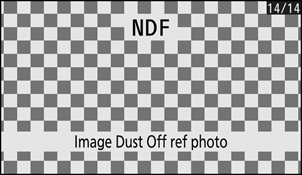Google Translate
BU HİZMETTE GOOGLE TARAFINDAN GERÇEKLEŞTİRİLEN ÇEVİRİLER BULUNABİLİR. GOOGLE, ÇEVİRİLERLE İLGİLİ DOĞRULUK VE GÜVENİLİRLİK GARANTİLERİ DAHİL OLMAK ÜZERE AÇIK VEYA ZIMNİ TÜM GARANTİLERİ VE TÜM TİCARİ ELVERİŞLİLİK, BELİRLİ BİR AMACA UYGUNLUK VE HAK İHLALİNDE BULUNULMAMASI ZIMNİ GARANTİLERİNİ REDDEDER.
Nikon Corporation (aşağıda “Nikon” olarak anılmaktadır) başvuru kaynakları, Google Translate tarafından işletilen çeviri yazılımı kullanılarak size kolaylık sağlamak üzere çevrilmiştir. Doğru bir çeviri sağlamak için makul seviyede çaba gösterilmiştir ancak hiçbir otomatik çeviri mükemmel değildir ya da insan çevirmenlerin yerini almak üzere tasarlanmamıştır. Çeviriler, Nikon’un başvuru kaynaklarının kullanıcılarına bir hizmet olarak sağlanmaktadır ve “olduğu gibi” sağlanır. İngilizceden herhangi bir dile yapılan tüm çevirilerin doğruluğu, güvenilirliği veya doğruluğu konusunda açık veya zımni hiçbir garanti verilmez. Bazı içerikler (resimler, videolar, Flash vb. gibi), çeviri yazılımının sınırlamaları nedeniyle doğru çevrilmemiş olabilir.
Resmi metin, başvuru kaynaklarının İngilizce versiyonudur. Çeviride oluşturulan hiçbir tutarsızlık veya farklılık bağlayıcı değildir ve mevzuata uyum veya yargı hükümleri açısından hukuki bir etkisi yoktur. Çevrilen başvuru kaynaklarında bulunan bilgilerin doğruluğu ile ilgili herhangi bir sorunuz varsa, kaynakların resmi versiyonu olan İngilizce versiyonuna başvurun.
Görüntü Toz Giderme Referans Fotoğrafı
G düğmesi U B kurulum menüsü
NX Studio Görüntüden Toz Giderme Özelliği seçeneği için referans verilerini edinin. Görüntüden Toz Giderme Özelliği, kamera görüntü sensörünün önünde biriken tozun neden olduğu etkileri azaltmak için NEF ( RAW ) resimleri işler. Daha fazla bilgi için NX Studio çevrimiçi yardımına bakın.
Görüntüden Toz Giderme Referans Verilerinin Alınması
-
Bir başlangıç seçeneği seçin.
-
[ Başlat ] seçeneğini vurgulayın ve [ Görüntüden Toz Giderme ref fotoğrafı ] iletişim kutusunu hemen görüntülemek için J düğmesine basın.
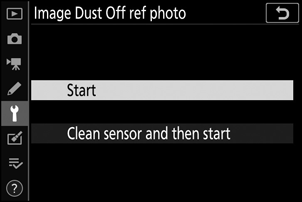
-
Başlamadan önce görüntü sensörünü temizlemek için [ Sensörü temizle ve ardından başlat ] öğesini vurgulayın ve J düğmesine basın. Görüntü sensörü temizliği tamamlandığında [ Görüntüden Toz Giderme ref fotoğrafı ] iletişim kutusu görüntülenecektir.
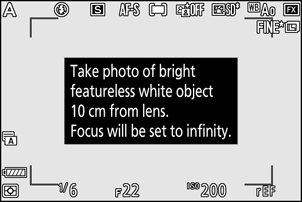
- Görüntüden Toz Giderme Özelliği referans verilerini almadan çıkmak için G tuşuna basın.
-
-
Objektif iyi aydınlatılmış, özelliği olmayan beyaz bir nesneden yaklaşık on santimetre (dört inç) uzaktayken, nesneyi ekranı dolduracak şekilde çerçeveleyin ve ardından deklanşöre yarım basın.
- Otomatik odaklama modunda odak otomatik olarak sonsuza ayarlanacaktır.
- Manuel odaklama modunda odağı manuel olarak sonsuza ayarlayın.
-
Görüntüden Toz Giderme Özelliği referans verilerini elde etmek için deklanşöre sonuna kadar basın.
- Deklanşöre basıldığında ekran kapanır.
-
Referans nesnesi çok parlak veya çok karanlıksa, kamera Görüntüden Toz Giderme Özelliği referans verilerini alamayabilir ve bir mesaj görüntülenecek ve kamera 1. Adımda gösterilen ekrana geri dönecektir. Başka bir referans nesnesi seçin ve deklanşöre basın. -düğmeyi tekrar bırakın.
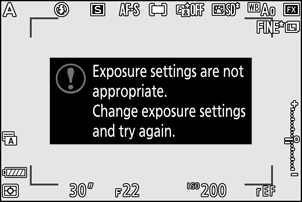
Görüntü Sensörünün Temizlenmesi
Görüntü sensörü temizliği yapılmadan önce kaydedilen toz giderme referans verileri, görüntü sensörü temizliği yapıldıktan sonra çekilen fotoğraflarda kullanılamaz. Yalnızca Görüntüden Toz Giderme Özelliği referans verileri mevcut fotoğraflarda kullanılmayacaksa [ Sensörü temizle ve ardından başlat ] seçeneğini seçin.
Görüntüden Toz Giderme Referans Verilerinin Alınması
- Odak uzaklığı en az 50 mm olan FX biçimli bir lens önerilir.
- Yakınlaştırma lensi kullanırken sonuna kadar yakınlaştırın.
- Aynı referans verileri, farklı lenslerle veya farklı diyafram açıklıklarında çekilen fotoğraflar için kullanılabilir.
- Referans görüntüleri bilgisayar görüntüleme yazılımı kullanılarak görüntülenemez.
-
Referans görüntüleri kamerada görüntülendiğinde bir ızgara deseni görüntülenir.